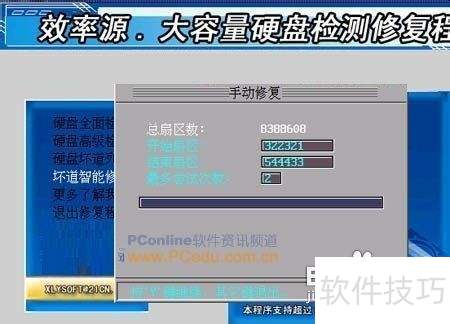效率源大容量硬盘检测修复程序是国内知名的硬盘检测修复工具。该程序可精准高速检测超136G的硬盘,最大支持2000G,无需主板辅助,实现全物理访问,确保数据准确可靠。其内置修复功能提供手动修复与自动修复选项,能将坏道加入厂家G-list列表,有效保障硬盘安全。此软件是装机商、二手电脑销售商、网吧及个人用户的首选硬盘检测工具。
1、 先在网上查找并下载效率源大容量硬盘检查修复工具。
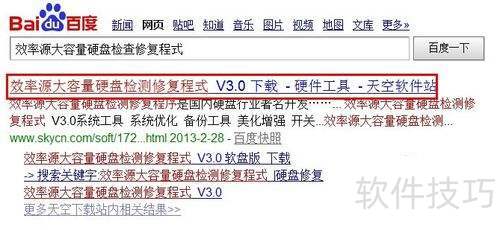
2、 下载完毕后,把本地硬盘中的效率源解压,找到*.ISO文件(此处文件名为xlysoft.ISO),将其刻录到光盘上。
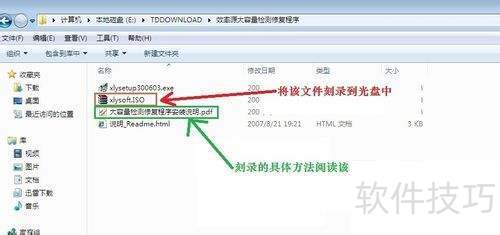
3、 刻录完成后,把光盘插入光驱,重启电脑,在CMOS中设置从光盘启动,保存设置后电脑会自动重启。

4、 光盘启动后,首先显示免责声明,按Y键确认。随后会展示相关信息,按任意键进入软件主界面。主界面上,所有功能选项均位于左侧菜单中,一目了然,方便操作使用。

5、 硬盘全面检测是对整个硬盘进行全方位检查。选择该选项并按回车,即可开启检测窗口。程序会自动检测IDE1接口上的硬盘,下方实时显示进度,右侧窗口则展示检测到的坏磁道信息。这是对硬盘健康状况的有效评估方式。
6、 检测时可按F7暂停,ESC键终止检查。
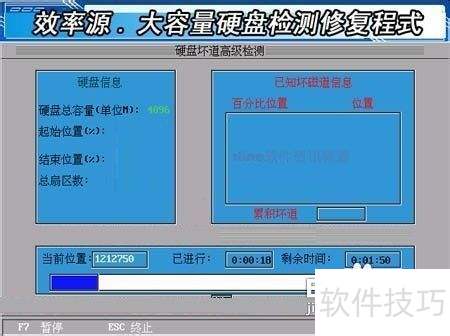
7、 硬盘坏道列表:效率源提供了手动修复与自动修复两种功能,具体选择哪种方式取决于硬盘坏道的分布状况。因此,在修复之前,我们需要先选择硬盘坏道列表选项。打开窗口后,可以看到用横、纵坐标标注出的硬盘坏道位置。
8、 其中,横坐标代表柱面位置,纵坐标表示硬盘的百分比位置。如果对应数字为白色(0),则说明硬盘无坏道;若显示为红色,则表明该区域已损坏。通过坐标图可以清楚地记录下硬盘坏道的分布情况,以便后续采取合适的修复措施。

9、 坏道智能修复功能可以帮助我们解决硬盘上的坏道问题。在分析完坏道列表信息后,可以选择坏道智能修复选项。进入该功能后,系统会提示选择修复方式,通过左右方向键进行选择(7所示),这里我们需要选择手动修复。
10、 选中手动修复并按下回车键,将进入手动修复设置界面。根据之前记录的坏道列表信息,在开始扇区处输入坏道起始位置,然后按回车键,在结束扇区处输入坏道结束位置。为了确保所有坏道都能被修复,建议将起始和结束扇区的范围适当扩大,覆盖可能受影响的区域。
11、 设置好修复范围后,按下回车键继续,接下来可以设置最多尝试次数。这一参数决定了当修复失败时,程序最多会尝试几次修复操作。完成参数设置后,按下Y键确认,修复过程随即开始。整个过程简单明了,用户只需按照提示逐步操作即可完成坏道修复任务。